Androidスマートフォンでデータを失うのは、神経をすり減らす経験になりかねません。しかし、Googleの堅牢なバックアップシステムのおかげで、デバイスを以前の状態に復元するのは比較的簡単です。この記事は、Googleにデータをバックアップする方法だけでなく、さらに重要な、GoogleバックアップからAndroidスマートフォンを復元する方法についても包括的なガイドとして提供し、アプリ、設定、そしてデータがシームレスに復元されることを保証します。
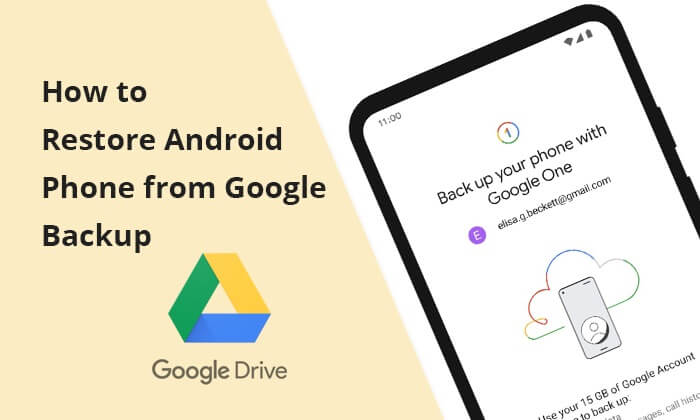
データ損失のリスクを軽減するために、スマートフォンのデータを定期的にGoogleにバックアップすることが賢明ですAndroidクラウドからデータを取得する方法について詳しく説明する前に、まずは以下の手順に従ってGoogleにデータをバックアップしましょう。
ステップ1. Googleアカウントを開く
まず、Googleアカウントにログインしていることを確認してください。スマートフォンの設定で「アカウントと同期」オプションを見つけ、アカウント情報が最新であることを確認してください。
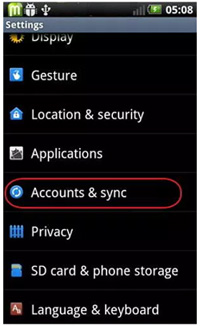
ステップ2.自動バックアップを有効にする
Googleアカウント設定で「バックアップ」オプションを見つけます。「自動バックアップ」機能を有効にすると、アプリ、写真、連絡先などの携帯電話のデータがGoogle Cloudに定期的にバックアップされます。
Androidスマートフォンを復元したいのですが、Googleバックアップからは復元できませんか? 実行可能な方法については、以下のリンクをクリックしてください。
このパートでは、古いスマートフォンから新しいスマートフォンにバックアップを復元する方法を説明します。新しいデバイスへの移行、工場出荷時の状態へのリセットからの復旧、予期せぬデータ損失への対処など、Googleのバックアップと復元機能は、実用的なソリューションを提供します。
GoogleドライブのバックアップからAndroidスマートフォンを完全に復元するのは非常に簡単で、アプリだけでなく設定や環境設定も復元できます。Googleドライブのバックアップを新しいスマートフォンに復元するには、以下の手順に従ってください。
ステップ1. 携帯電話の設定に移動し、「システム」または「システムとリセット」オプションを選択します。「データの初期化」を選択して、リセットプロセスを開始します。
ステップ2. 工場出荷時設定にリセットした後、セットアッププロセスを開始する際、「アプリとデータのコピー」オプションを選択してください。これにより、以前のバックアップからデバイスを復元できるようになります。
ステップ 3. Google アカウントの認証情報を入力してログインします。復元するバックアップに関連付けられた Google アカウントを使用することが重要です。
ステップ 4. 利用可能なバックアップのリストから、「クラウドからのバックアップ」を選択します。
![]()
ステップ 5. バックアップを選択すると、デバイスは復元プロセスを開始します。
おすすめ: Google ドライブから通話履歴のバックアップを復元する方法については、ここをクリックしてこのガイドを確認してください。
初期設定後にGoogleバックアップの復元を開始する別の方法は、デバイス設定に直接アクセスすることです。この代替アプローチは、初期設定を既に完了しているものの、Googleドライブのバックアップからデータを復元したい場合に便利です。手順は以下のとおりです。
ステップ1. AndroidスマートフォンにGoogleドライブアプリをダウンロードしてインストールします。Googleドライブアカウントにログインします。
ステップ2. ホームタブにある3本の横棒アイコンを探し、「バックアップ」へ移動してAndroidスマートフォンのバックアップを見つけ、必要なファイルを選択して「ダウンロード」をクリックします。選択したファイルがAndroidスマートフォンにダウンロードされます。

Googleは便利なバックアップと復元オプションを提供していますが、より包括的で管理しやすいバックアップ方法が必要になる場合もあります。そのような場合、専門的なバックアップ・復元ツールが特に重要になります。Coolmuster Android Backup Manager(Androidバックアップ復元)などの専用のAndroidバックアップツールを利用することで、より柔軟かつ徹底的なスマートフォンデータのバックアップと復元が可能になります。
Coolmuster Android Backup Manager(Androidバックアップ復元) Androidデバイスのデータを効率的にバックアップ、復元、管理できる信頼性の高いAndroid管理ソフトウェアです。このツールを使用すると、連絡先、メッセージ、通話履歴、写真、その他のファイルを簡単にバックアップおよび復元でき、モバイルデータをシームレスかつ安全に管理・保護できます。
Coolmuster Android Backup Manager(Androidバックアップ復元)の主な機能:
Coolmuster Android Backup Manager(Androidバックアップ復元)を使用してAndroidスマートフォンをバックアップおよび復元する手順は次のとおりです。
01コンピュータにソフトウェアをダウンロード、インストールし、アクティブ化します。
02パソコンとAndroidスマートフォンをUSBで接続します。認識されると、次の画面が表示されます。まず「バックアップ」を選択してください。

03バックアップするデータを選択し、「バックアップ」をクリックしてバックアッププロセスを開始します。

04復元プロセスも非常に簡単です。メインインターフェースに移動し、「復元」を選択します。復元したいデータを選択し、「復元」をクリックすると、復元プロセスが開始されます。

ビデオチュートリアル
1. すべてのデータではなく、特定のデータだけを復元できますか?
はい、ニーズやバックアップ ファイルに含まれるデータの種類に基づいて、特定のデータを選択的に復元できます。
2. Google アカウント情報を忘れてしまった場合はどうすればいいですか?
復元を開始する前に、Googleアカウントのユーザー名とパスワードを必ずお忘れなく。そうしないと、バックアップにアクセスできなくなります。
3. Androidスマートフォンを Google ドライブにバックアップするのは安全ですか?
はい、 AndroidスマートフォンをGoogleドライブにバックアップすることは、一般的に安全で安心だと考えられています。Googleドライブは、バックアッププロセス中にデータを保護するために暗号化を採用しており、Googleドライブに保存されたデータはGoogleのセキュリティ対策の対象となります。
4. Samsung の携帯電話で Google バックアップを復元するにはどのくらいの時間がかかりますか?
時間はデータサイズ、インターネット速度、デバイスのパフォーマンスによって異なります。バックアップの容量が小さい場合は数分かかることもありますが、容量が大きい場合はさらに時間がかかる場合があります。
これらのステップバイステップの手順に従うことで、スムーズな復元プロセスを実現し、 Androidデバイスを最小限の手間で再び使用できるようになります。データの損失を防ぎ、将来のスムーズな復元を実現するために、デバイスを定期的にGoogleにバックアップすることを忘れないでください。もちろん、 Coolmuster Android Backup Manager(Androidバックアップ復元)などの他のツールを使用してAndroidスマートフォンをバックアップおよび復元することもできます。
関連記事:





